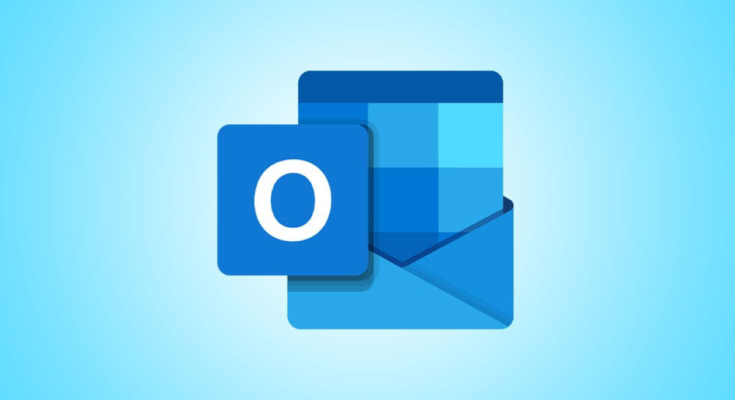As respostas de ausência temporária são maneiras convenientes de informar outras pessoas que você está ausente e não pode responder à mensagem delas. Se você usa o Outlook na Web, pode configurar uma resposta automática em apenas alguns minutos.
Como na versão desktop do Outlook , o recurso Ausência Temporária no Outlook.com permite enviar a resposta automaticamente durante um período de tempo ou apenas quando você ativa o recurso, proporcionando flexibilidade.
Crie uma situação de ausência temporária no Outlook para a Web
Visite Outlook.com , faça login e clique no ícone de engrenagem no canto superior direito. Na parte inferior da barra lateral exibida, selecione “Exibir todas as configurações do Outlook”.
Na janela pop-up, selecione “Mail” à esquerda e depois “Respostas Automáticas” à direita.
Ative o botão de alternância na parte superior para Ativar respostas automáticas para ativar o recurso.
Se você quiser usar um período de tempo, marque a caixa Enviar respostas apenas durante um período de tempo. Em seguida, insira as datas e horários de início e término. Se você optar por não usar um período de tempo, poderá desativar as respostas ao retornar, desativando o botão de alternância na parte superior.
Se você ativar o recurso de período de tempo, verá opções adicionais. Eles ajudam você com os eventos do Calendário do Outlook durante o período de ausência do escritório. Opcionalmente, marque as caixas para bloquear seu calendário, recusar novos convites automaticamente e cancelar reuniões durante esse período.
Digite sua mensagem na caixa na parte inferior. Você pode então usar a barra de ferramentas do editor para formatar a fonte, alinhar o texto, incluir um link e muito mais.
Opcionalmente, marque a caixa na parte inferior para enviar as respostas apenas para seus contatos . Selecione “Salvar” ao terminar e use o X no canto superior direito para fechar a janela.
Informar aos outros que você está fora do escritório é uma atitude cortês tanto para e-mails comerciais quanto pessoais. Já que é tão fácil fazer isso no Outlook para a Web, por que não?
Para saber mais, aprenda como configurar uma mensagem de ausência temporária no Apple Mail ou usar respostas automáticas no Gmail quando você estiver ausente.